JupyterLab 教程:使用MCC USB-201 和 Python 进行数据采集
来源:DIGILENT
发布时间:2025-06-09
JupyterLab 简介
JupyterLab 是一个相对较新的工具。它是一个用于处理 Jupyter 笔记本的开源开发环境 (IDE)。笔记本主要用于将程序代码、代码结果、文档或讨论以及可视化效果合并到一个文件中。它们可以在单个单元格中执行代码,从而更容易与代码及其结果进行交互。JupyterLab 可以在单独的选项卡中打开多个笔记本,就像一个带有指向各个站点的选项卡页面的 Web 浏览器一样。启动时,它会读取工作区文件以了解要加载哪些笔记本。这篇简短的文章介绍了 JupyterLab,并演示了如何控制 MCC USB-201 并获取和显示实际模拟数据。
JupyterLab 的吸引力在于它能够将文档、代码和实时结果结合在一起。它的用户友好界面让初学者也能轻松上手,而其高级功能则适合经验丰富的开发人员和研究人员。它是数据科学等领域的首选工具。
交互性是另一个显著特点。能够分块执行代码并观察即时输出,鼓励采用迭代方法解决问题。这种动手实践方法对于改进代码算法或运行多个实验特别有效。
此外,JupyterLab 的跨平台兼容性确保它可以在各种操作系统上运行,包括 Windows、macOS 和 Linux。这种通用性加上其基于浏览器的特性,消除了安装障碍并增强了可访问性。

JupyterLab 的多功能性延伸到众多学科。在数据科学和机器学习中,它是一个用于预处理、建模和可视化的综合工具。
JupyterLab 是研究人员模拟和分析实验数据的宝贵工具。它可用于教育领域,创建教学材料,丰富学习体验。
分析师依靠 JupyterLab 来生成结果、准备报告和构建仪表板。软件开发人员使用它来设计算法原型和记录工作流程,使其成为他们工具包中的重要补充。
现在我们要讨论的是关于从 MCC USB-201 设备获取数据。
01
首先,请确保您已安装 Python。为此,我创建了一个 Python 类来配置 MCC USB-201 的采集(可在 Digilent.com 上找到)。创建类对象会尝试联系MCC USB-201,如果找到,它会建立通信并设置采样率和每个通道的样本数。获取数据方法返回一个 2D 数组(行、列),并且有一个例程来绘制数据。Matplotlib 和 IPython 的 Display 模块将 2D 数组显示为绘图并以行列方式列出数组。
这是一个简单的采集。通道号固定为通道 0 到通道 3。每个通道的限制为 2000 个样本,并且它使用 FOREGROUND 模式,该模式会阻止代码,直到返回所需的样本数。但是,尽管 FOREGROUND 模式会阻止代码,但笔记本会突出显示下一个单元,就好像它已经完成一样。这可以通过配置需要几秒钟或更长时间才能完成的采集来演示。
整个笔记本可以在 GitHub 上找到,链接是:https://github.com/Digilent/USB-201-Jupyter/blob/main/USB-201-Demo.ipynb下面的图片演示了从 MCC USB-201 获取数据。
我的笔记本的第一个单元格定义了我的类对象,其中包含从 MCC USB-201 获取数据的代码。结构如下:
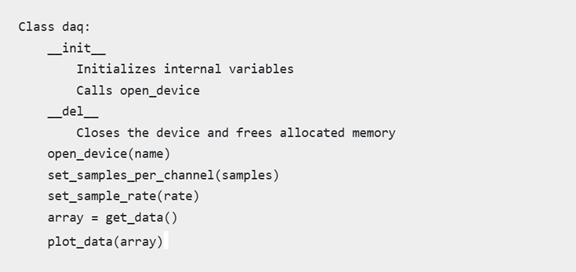
第一行 mcc = daq(“USB-201”, rate=1000, samples=200) 创建类对象并设置采样率和每个通道的样本数。
02
然后,我们可以使用类方法来更新每个通道的样本数和采样率。


03
接着,我们使用以下命令获取包含采集数据的二维数组:

daq_data 被传递给 plot 方法,该方法绘制数据。IPython Display 模块也用于很好地显示数据。当 mcc 有效时,您可以多次运行采集。例如,使用循环来收集其他数据。在离开单元之前,销毁 mcc 对象以关闭设备并释放分配的内存。
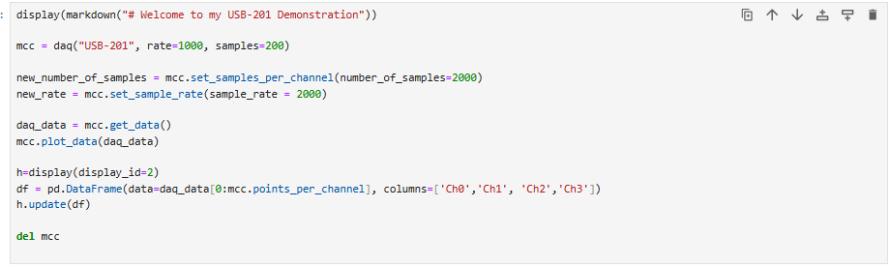
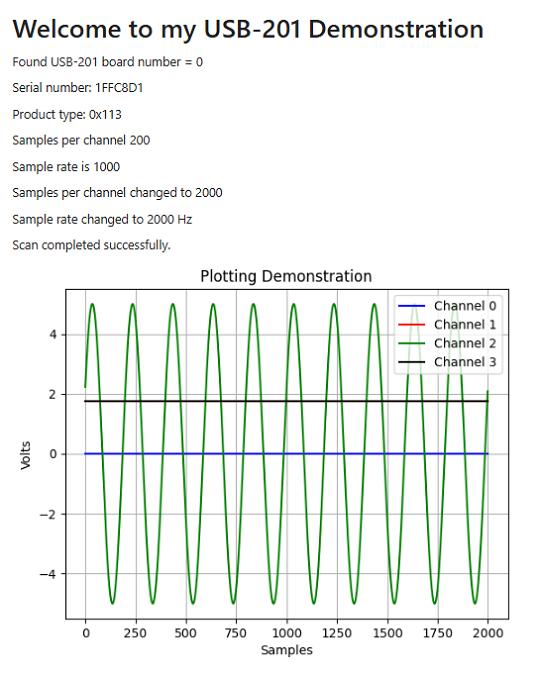
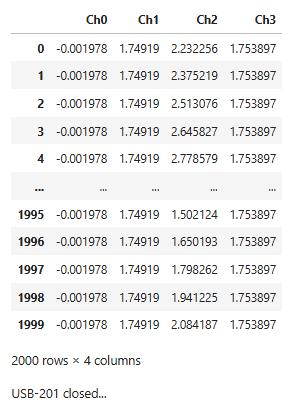
通过以上步骤,您可以在Jupyter Lab中控制MCC USB-201设备并获取和显示模拟数据。
免责声明
- 1、本文内容版权归属原作者、原发表出处。若版权所有方对本文的引用持有异议,请联系感算商城(service@gansuan.com),我方将及时处理。
- 2、本文的引用仅供读者交流学习使用,不涉及商业目的。
- 3、本文内容仅代表作者观点,感算商城不对内容的准确性、可靠性或完整性提供明示或暗示的保证。读者阅读本文后做出的决定或行为,是基于自主意愿和独立判断做出的,请读者明确相关结果。
- 4、如需转载本方拥有版权的文章,请联系感算商城(service@gansuan.com)注明“转载原因”。未经允许私自转载感算商城将保留追究其法律责任的权利。







